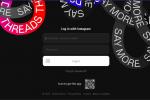Medtem Applov iPad pogosto se zdi edina igra v mestu, kar zadeva tablice, ne spite Samsungova serija Galaxy Tab. Z naborom tabličnih računalnikov v različnih cenovnih razredih so Samsungovi tablični računalniki zmogljivi, elegantni in odlični načini za gledanje Netflixa, igranje iger ali kar koli drugega, za kar potrebujete visokotehnološko napravo. Najboljši del? Imamo jih na desetine Ponudbe tabličnih računalnikov Samsung Galaxy poteka, tako da lahko dobite modno novo napravo po dostopni ceni.
Vsebina
- Kako narediti posnetek zaslona na tabličnem računalniku Samsung Galaxy Tab
- Kako narediti posnetek zaslona na tabličnem računalniku Samsung Galaxy Tab s pisalom S Pen
- Kako narediti posnetek zaslona s kretnjo
- Kako narediti posnetek zaslona z glasovnim ukazom
- Kako narediti posnetek zaslona na starejši tablici Samsung Galaxy Tab z gumbom Domov
- Kje lahko najdete svoje posnetke zaslona?
Priporočeni videoposnetki
enostavno
5 minut
Kateri koli model Samsung Galaxy Tab
S Pen (izbirno)
Z vsemi temi odličnimi funkcijami boste sčasoma želeli deliti to, kar je na vašem zaslonu, z nekom drugim. Ne glede na to, ali gre za določen trenutek igranja, smešen meme ali precej zaskrbljujoče sporočilo o napaki, boste morda želeli vedeti, kako narediti posnetek zaslona. Da bi vam stvari olajšali, je tukaj naš vodnik o tem, kako narediti posnetek zaslona na katerem koli Samsung Galaxy Tab.
Kako narediti posnetek zaslona na tabličnem računalniku Samsung Galaxy Tab
Najnovejše tablice Samsung so fantastične naprave. Toda če prihajate iz starejše tablice, se morda sprašujete kako narediti posnetke zaslona zdaj, ko je gumb domov odstranjen. Na srečo je še vedno preprosto narediti posnetke zaslona.
Ta navodila veljajo za Samsung Serija Galaxy Tab S8, serija Galaxy Tab S7 (vključno z Zavihek S7 FE), Galaxy Tab S6 obseg, Galaxy Tab S5e, Galaxy Tab S4 teče Android 10 in Galaxy Tab S3.
Korak 1: Pomaknite se do zaslona, za katerega želite narediti posnetek zaslona.
2. korak: Pritisnite Moč + Znižaj glasnost tipki hkrati, da posnamete celozaslonski posnetek zaslona.
Povezano
- Prisilil sem se poskusiti 14,5-palčno tablico - in ni šlo najbolje
- Vesel sem, da je Samsung Galaxy Note umrl, ko je
- Galaxy Z Flip 5 sploh še ne obstaja, vendar že obstaja dogovor
Kako narediti posnetek zaslona na tabličnem računalniku Samsung Galaxy Tab s pisalom S Pen
Pritisk na gumbe ni edini način, da naredite posnetek zaslona na tabličnem računalniku Samsung Galaxy Tab. Če vaš tablični računalnik podpira Samsungovo pisalo S Pen, ga lahko uporabite tudi za posnetek zaslona. To je še posebej uporabno, če želite narediti posnetek zaslona določenega dela tabličnega računalnika, saj lahko samo označite del zaslona, ki ga želite posneti, in izpustite vse ostalo.
Korak 1: S pisalom S Pen odprite Zračni ukazi meni bližnjic. To je majhna ikona peresa, običajno na desni strani zaslona. Če se ne prikaže, tapnite zaslon s pisalom S Pen, da ga sprožite.

2. korak: Pojdi do Pametna izbira.

3. korak: S pisalom S Pen tapnite in povlecite izbirno polje čez območje posnetka zaslona.
4. korak: Tapnite Shranite sliko gumb na desni strani menija, da shranite posnetek zaslona.
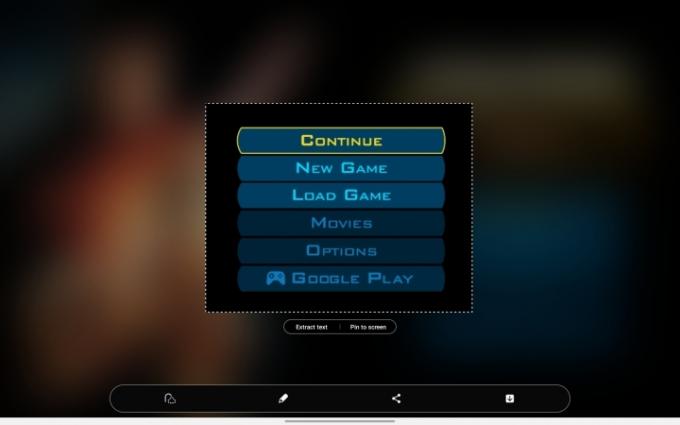
Kako narediti posnetek zaslona s kretnjo
Če vam te metode niso bile dovolj, obstaja še en način za zajem posnetka zaslona na tabličnem računalniku Samsung. Samsungove naprave, ki segajo v čas, preden so bile kontrole s kretnjami kul, imajo vrsto potez, ki jih je mogoče uporabiti za izvajanje določenih dejanj. Eden od teh je poteg z dlanjo po zaslonu, da naredite posnetek zaslona.
Korak 1: Najprej se prepričajte, da je funkcija vklopljena. Pojdi do nastavitve > Napredne funkcije > Gibi in geste. Potem se prepričajte Povlecite z dlanjo za zajem je vklopljen (stikalo je modro).

2. korak: Postavite rob roke na en rob zaslona in povlecite čez. Če je opravljeno pravilno, bo posnet posnetek zaslona.
Morda boste potrebovali malo vaje, da boste dobili prav, a ko boste obvladali, lahko povlečete z desne proti levi ali od leve proti desni. Na žalost vlečenje gor in dol ne deluje.
Kako narediti posnetek zaslona z glasovnim ukazom
Če imate roke zasedene, lahko naredite posnetek zaslona tudi z glasovnim ukazom. Evo kako.
Korak 1: Poskrbite za digitalnega glasovnega pomočnika, kot je Google Assistant oz Bixby je omogočeno.
2. korak: Prosite glasovnega pomočnika, da naredi posnetek zaslona. To je lahko preprosto kot "Hej Bixby, naredi posnetek zaslona."

Kako narediti posnetek zaslona na starejši tablici Samsung Galaxy Tab z gumbom Domov
Tablični računalniki na splošno trajajo veliko dlje kot pametni telefoni, zato je povsem možno, da imate Samsung Galaxy Tab S2 iz leta 2017, ki še vedno trka. Če je temu tako, se snemanje zaslona s to napravo nekoliko razlikuje od novejših naprav.
Korak 1: Pojdite na kateri koli zaslon, za katerega želite narediti posnetek zaslona.
2. korak: Pritisnite Moč + domov gumbe hkrati, da naredite posnetek zaslona.

Kje lahko najdete svoje posnetke zaslona?
Seveda morate poiskati posnetke zaslona, ko jih dejansko posnamete. K sreči jih je zlahka najti. Pojdite v aplikacijo Galerija in tapnite Albumi > Posnetki zaslona. Od tu lahko urejate ali delite svoje posnetke zaslona po mili volji. Če pa potrebujete prostor za shranjevanje, jih lahko tudi izbrišete.
Priporočila urednikov
- Ta majhen telefon Android mi je skoraj uničil Galaxy S23 Ultra
- Pozabite na obroč Oura – Samsung morda izdeluje nov pametni prstan
- Samsung nam je pravkar dal 3 velike dražljivke Galaxy Unpacked
- Še vedno uporabljam Samsung Galaxy S23 Ultra iz enega pomembnega razloga
- Pohitite! Ta ura Samsung Galaxy Watch stane 151 USD še nekaj ur
Nadgradite svoj življenjski slogDigitalni trendi bralcem pomagajo slediti hitremu svetu tehnologije z vsemi najnovejšimi novicami, zabavnimi ocenami izdelkov, pronicljivimi uvodniki in enkratnimi vpogledi v vsebine.